Truy cập mật khẩu WiFi trên Mac một cách dễ dàng
Trong thế giới kết nối ngày nay, biết cách nhanh chóng truy cập mật khẩu WiFi đã lưu trên Mac của bạn có thể vô cùng hữu ích. Cho dù bạn cần kết nối một thiết bị mới hay chia sẻ mạng của mình dễ dàng với bạn bè, có thông tin này sẵn sàng trong tay sẽ giảm thiểu sự khó chịu. May mắn thay, máy tính Mac được trang bị công cụ tích hợp cho phép bạn truy xuất mật khẩu WiFi của mình một cách an toàn và bảo mật. Trong bài viết này, chúng ta sẽ khám phá các phương pháp khác nhau có sẵn để xem mật khẩu WiFi trên Mac của bạn, đảm bảo rằng bạn luôn được kết nối mà không gặp rắc rối.
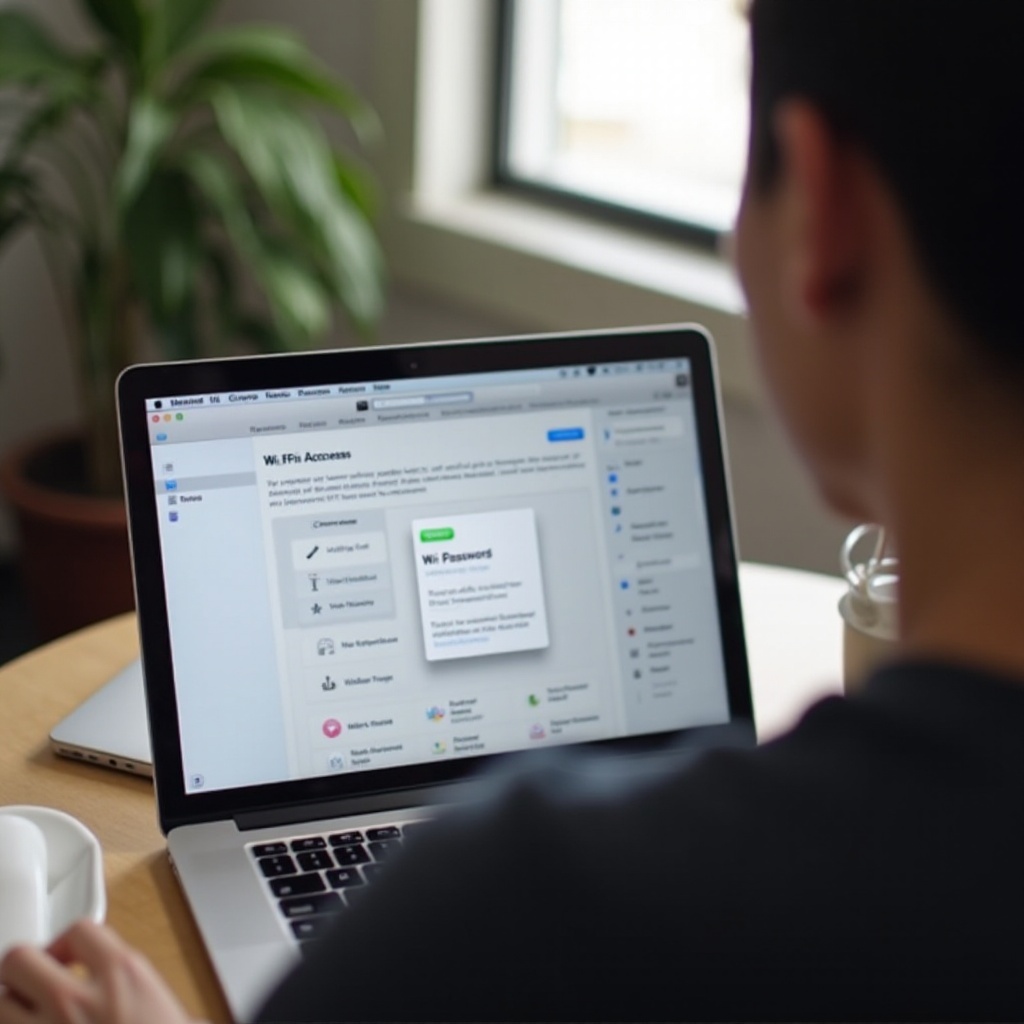
Khám phá lưu trữ mật khẩu WiFi trên Mac
Trước khi đi sâu vào các phương pháp để xem mật khẩu WiFi của bạn, điều quan trọng là phải hiểu cách macOS xử lý các thông tin chi tiết này. Mật khẩu cho các mạng WiFi được lưu trữ an toàn trong Keychain, giải pháp quản lý mật khẩu toàn diện của Apple, hoạt động như một kho kỹ thuật số. Keychain Access thu thập tất cả các thông tin đăng nhập đã lưu của bạn, bao gồm mật khẩu và ghi chú bảo mật, cung cấp một nơi duy nhất để quản lý mật khẩu mạng và ứng dụng. Hệ thống mạnh mẽ này duy trì sự thiêng liêng của thông tin bảo mật của bạn, cho phép người dùng được ủy quyền truy cập dễ dàng trong khi đảm bảo bảo vệ mạnh mẽ chống lại truy cập trái phép.
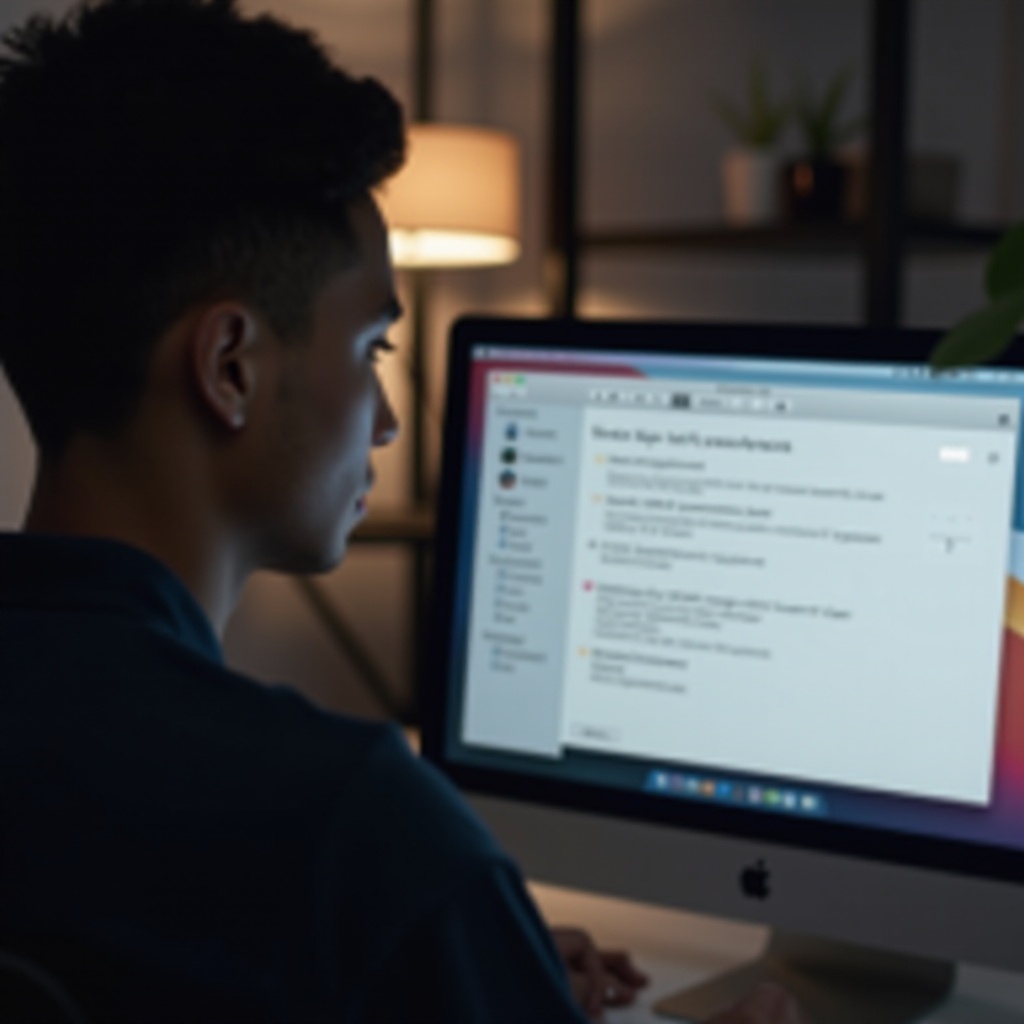
Các kỹ thuật để tiết lộ mật khẩu WiFi trên Mac
Xem qua Keychain Access
Keychain Access là một cách thân thiện với người dùng để truy xuất mật khẩu WiFi đã lưu trên Mac của bạn.
-
Mở Keychain Access: Định vị nó trong thư mục Utilities dưới Applications hoặc tìm kiếm qua Spotlight với Command + Space và gõ “Keychain Access”.
-
Tìm Mạng của Bạn: Sử dụng chức năng tìm kiếm trong Keychain Access bằng cách gõ tên mạng, tạo điều kiện truy cập nhanh vào mục cụ thể.
-
Quy trình Tiết lộ Mật khẩu: Mở mạng WiFi mong muốn bằng cách nhấp đúp vào nó, sau đó kiểm tra hộp “Show Password” để bắt đầu bước tiếp theo.
-
Xác thực: Nhập tên người quản trị và mật khẩu của bạn khi được nhắc, sau đó nhấp vào “Allow”.
-
Xem Mật khẩu: Một khi được xác thực, mật khẩu sẽ hiện lên trong trường chỉ định.
Sự đơn giản của Keychain Access, được hỗ trợ bởi bảo mật tích hợp của macOS, đảm bảo sự an toàn cho dữ liệu của bạn trong khi cung cấp sự thuận tiện cho việc truy cập dễ dàng.
Sử dụng Lệnh trong Terminal
Đối với những người dùng quen thuộc với giao diện dòng lệnh, Terminal cung cấp một phương pháp khác để xem mật khẩu WiFi.
-
Khởi chạy Terminal: Có sẵn trong thư mục Utilities dưới Applications hoặc bằng cách tìm kiếm qua Spotlight.
-
Chạy Lệnh: Nhập lệnh sau, thay thế “networkname” bằng SSID thực của mạng của bạn:
bash security find-generic-password -wa networkname
- Xác thực: Sau khi nhập mật khẩu quản trị của bạn, nhấn Enter, và Terminal sẽ hiển thị mật khẩu WiFi liên quan.
Sử dụng Terminal có thể đặc biệt hiệu quả cho những người đã quen thuộc với các tiện ích dòng lệnh của macOS. Cần có quyền quản trị viên, vì vậy hãy đảm bảo bạn có quyền hạn đúng.
Giải quyết các Trở ngại về Quyền
Có thể phát sinh vấn đề về quyền trong khi truy xuất mật khẩu WiFi của bạn. Nếu điều này xảy ra, hãy xác minh thông tin đăng nhập của bạn và kiểm tra xem tài khoản người dùng của bạn có thể truy cập vào các mục Keychain hay không. Những vấn đề liên tục có thể yêu cầu khởi động lại, hoặc liên hệ với Hỗ trợ Apple có thể giải quyết các vấn đề phức tạp hơn.
Nâng cao Kiểm soát và Bảo mật Mạng
Vượt ra ngoài việc tìm kiếm mật khẩu của bạn, quản lý bảo mật mạng của bạn là rất quan trọng. Cập nhật mật khẩu WiFi thường xuyên sẽ tăng cường bảo vệ chống truy cập trái phép. Sử dụng các công cụ chẩn đoán mạng của macOS để giải quyết vấn đề kết nối và duy trì hiệu suất mạng tối ưu. Để tăng cường bảo mật, một trình quản lý mật khẩu được mã hóa có thể đơn giản hóa và bảo vệ thông tin đăng nhập của bạn trên tất cả các thiết bị, tăng cường cả khả năng truy cập và bảo vệ.
Đảm bảo An toàn Mạng
Bảo vệ mạng gia đình hoặc văn phòng của bạn rất quan trọng để bảo vệ dữ liệu cá nhân và thông tin nhạy cảm. Triển khai mật khẩu mạnh, độc đáo và cập nhật định kỳ sẽ giảm thiểu đáng kể nguy cơ vi phạm. Giáo dục khách và người dùng mạng về tầm quan trọng của việc tuân thủ các nguyên tắc bảo mật tốt để duy trì một môi trường kỹ thuật số an toàn.
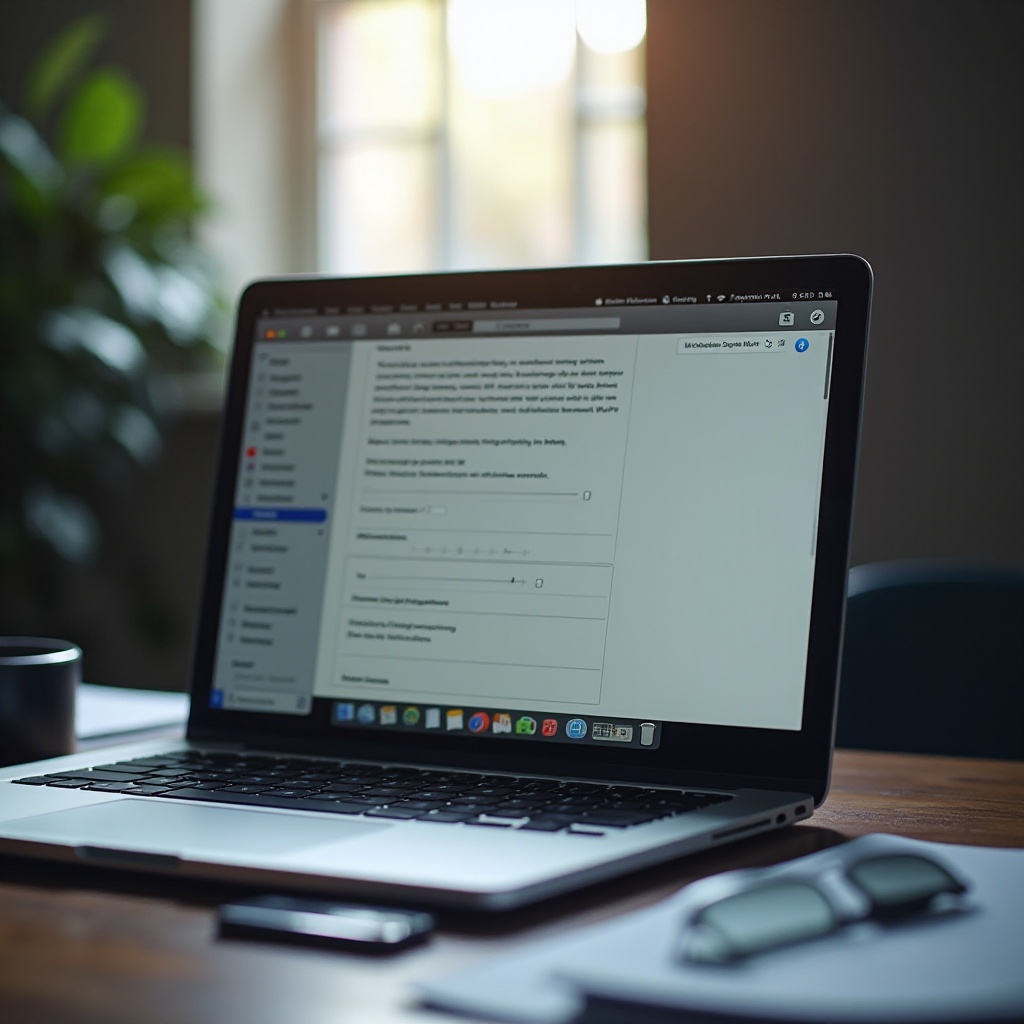
Kết luận
Truy cập và quản lý mật khẩu WiFi của bạn trên Mac có thể dễ dàng với việc sử dụng Keychain Access hoặc các lệnh trong Terminal. Hiểu biết về các hệ thống này củng cố khả năng quản lý quyền truy cập mạng của bạn một cách hiệu quả. Kết hợp với các chiến lược bảo mật mạnh mẽ, bạn có thể duy trì một mạng có tổ chức và bảo mật sẵn sàng để hỗ trợ các hoạt động kỹ thuật số của bạn một cách liền mạch.
Câu hỏi thường gặp
Tôi có thể xem mật khẩu WiFi đã lưu trên Mac mà không cần Truy cập Keychain không?
Không thể truy cập trực tiếp mật khẩu WiFi đã lưu mà không cần Truy cập Keychain, đây là phương pháp an toàn nhất cho mục đích này.
Có an toàn khi sử dụng lệnh Terminal để xem mật khẩu WiFi không?
Có, miễn là bạn làm theo các bước đã được xác minh và nhập thông tin đăng nhập của mình một cách an toàn trong Terminal.
Tôi nên làm gì nếu Mac của tôi không hiển thị mật khẩu WiFi?
Xác minh quyền admin, kiểm tra thông tin đăng nhập, khởi động lại Mac hoặc ứng dụng, hoặc tham khảo Hỗ trợ của Apple nếu cần.
